Zalo là ứng dụng cho thiết bị di động. Nhưng nhà phát hành đã chính thức cho ra mắt phiên bản Zalo trên máy tính, Cho phép người dùng thoải mái nhắn tin, gọi điện, chat nhóm miễn phí. Hôm nay, thuthuatmaytinh.vn sẽ hướng dẫn bạn cách đăng nhập tài khoản Zalo trên máy tính với phần mềm Zalo bằng số điện thoại, mã QR giúp bạn sử dụng Zalo mọi lúc, mọi nơi.
Bạn đang đọc: Đăng nhập Zalo trên máy tính
Hướng dẫn đăng nhập Zalo trên máy tính
Cách 1 : Đăng nhập Zalo trên trình duyệt Web của máy tính
Bước 1: Bạn truy cập vào địa chỉ này : https://chat.zalo.me/ hiện ra cửa sổ này
Bước 2: Chọn tab Tài khoản. Bạn nhập số điện thoại, mật khẩu , và nhập mã xác nhận vào các ô trống theo số thông tin tài khoản mà bạn đã đăng ký trước trên điện thoại.
Bước 3: Nhấn Đăng nhập là OK , cửa sổ mới hiện ra đển bạn có thể chát Zalo với bạn bè trên máy tính.
Cách 2: Tải Zalo về máy tính rồi đăng nhập
Bước 1 : Tải Zalo về máy tính của bạn tại đây (phiên bản mới nhất) và cài đặt:
Tìm hiểu thêm: 8 Cách chuyển ảnh từ Điện Thoại sang Máy Tính tốt nhất
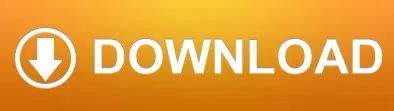
>>>>>Xem thêm: Wsappx trong Task Manager là gì và tại sao nó chiếm CPU cao
Tải Zalo 2.0.1 cho PC
Bước 2: Sau khi cài đặt xong ta mở ứng dụng Zalo trên máy tính lên. Lúc này, Zalo sẽ yêu cầu bạn quét mã QR hoặc lấy mã xác nhận để đăng nhập.
- Quét mã QR để đăng nhập
Mở Zalo trên điện thoại lên, nhấn vào biểu tượng 3 chấm tròn ngang ở góc trên cùng bên phải màn hình, chọn Quét mã QR. Khi giao diện quét mã QR xuất hiện, đưa camera điện thoại vào quét mã QR trên màn hình máy tính để đăng nhập. Nếu chưa có Zalo trên điện thoại, thì phải tiến hành cài đặt Zalo trên điện thoại trước.
- Nhập số điện thoại để lấy mã đăng nhập
Bước 3: Sau khi bạn làm 1 trong 2 phương pháp trên thì Zalo trên điện thoại xuất hiện thông báo “Bạn muốn đăng nhập vào Zalo trên thiết bị có tên… không?“, nhấn Đăng nhập để cho phép.
Bước 4: Khi đăng nhập thành công, giao diện chính của Zalo trên PC sẽ xuất hiện như sau.
Giao diện tài khoản Zalo trên máy tính
